IPhone on suosittu laite, jota on turvallinen käyttää ja joka on tunnettu turvallisuudestaan. IPhone tarjoaa käyttäjille erilaisia suojausvaihtoehtoja yksityisyyden loukkausten ja hakkerointien vähentämiseksi. Yksi tällainen suojausominaisuus, jonka Apple on lisännyt iPhoneen, on Turvallinen haku.
The Turvallinen haku iPhonen Safarin ominaisuus suojaa käyttäjiä sopimattomalta sisällöltä ja valitsee heille sopivat tulokset. vaikkakin Turvallinen haku iPhonen ominaisuus on varsin hyödyllinen, joillekin iPhonen käyttäjille se saattaa olla ärsyttävää, koska tämä ominaisuus ei anna heidän nähdä kaikkia Internetissä olevia tietoja.
Lue tämä opas sammuttaaksesi Turvallinen haku iPhonesi ominaisuus päästäksesi sivuston koko sisältöön.
Mikä on SafeSearch iPhonessa?
The SafeSearch-ominaisuus iPhonessa suodattaa sopimattoman sisällön Safarissa selatessasi ja antaa sinulle erityisiä tietoja aiheesta. Tämä ominaisuus on erittäin hyödyllinen vanhemmille, jotta he voivat suojella lapsiaan katsomasta sopimatonta sisältöä verkossa. Kun Turvallinen haku on käytössä laitteellasi, sinun ei tarvitse huolehtia haitallisen sisällön lataamisesta laitteellesi.
SafeSearchin poistaminen käytöstä iPhonen Safarissa?
Jos jostain syystä haluat sammuttaa laitteen Turvallinen haku iPhonesi ominaisuus, voit seurata alla annettuja ohjeita:
Vaihe 1: Käynnistä asetukset iPhonessasi ja napauta Ruutuaika :
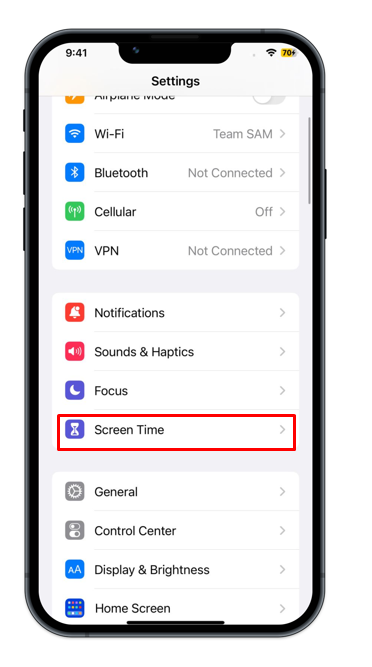
Vaihe 2 : Napauta seuraavaksi Sisältö- ja tietosuojarajoitukset :
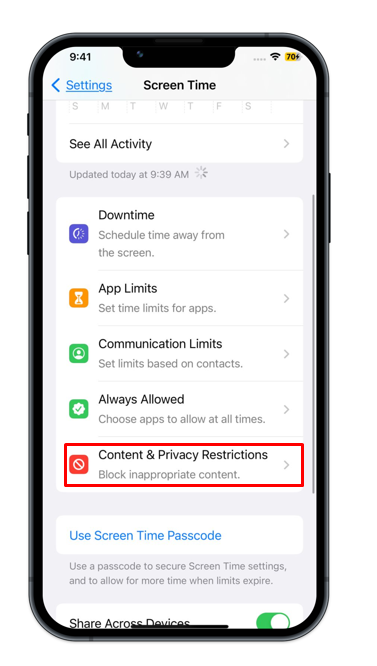
Vaihe 3: Kytke kytkin päälle Sisältö- ja tietosuojarajoitukset ja napauta Sisältörajoitukset:
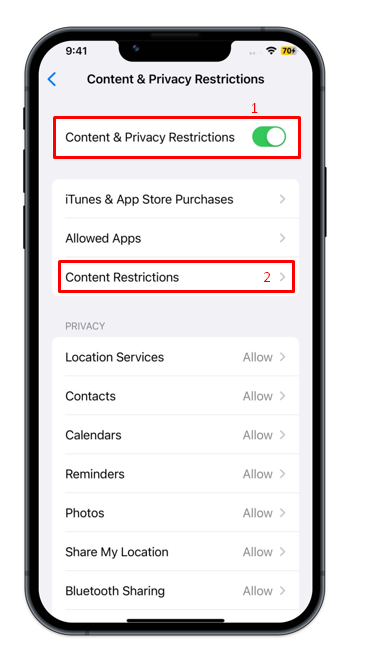
Vaihe 4: Napauta sitten Verkkosisältö:
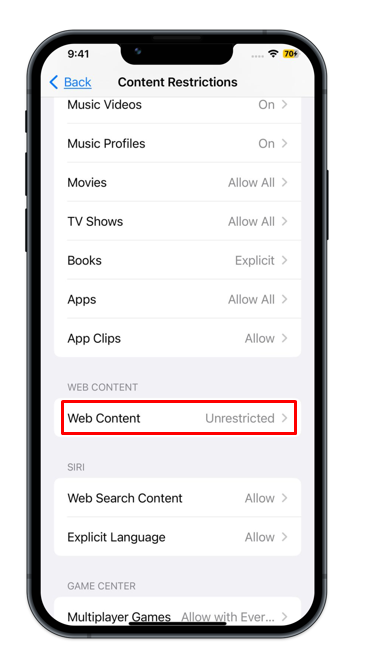
Vaihe 5: Valita Rajoittamaton näkyviin tulevasta vaihtoehtoluettelosta:
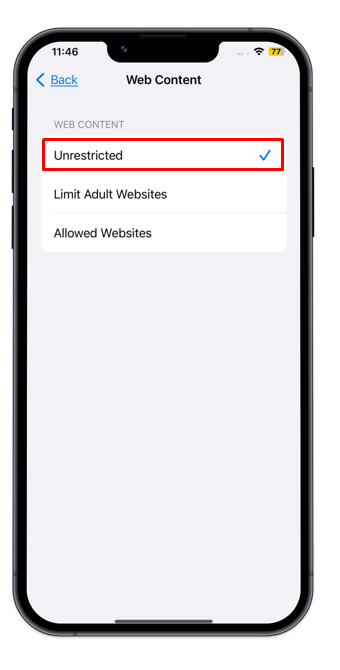
Kuinka poistaa SafeSearch käytöstä iPhonen Google Chromessa?
Voit myös sammuttaa Turvallinen haku Google Chromessa ja muissa ei-safari-selaimissa iPhonessa noudattamalla alla annettuja ohjeita:
Vaihe 1: Tuoda markkinoille Google Chrome ja napauta kolme pistettä :
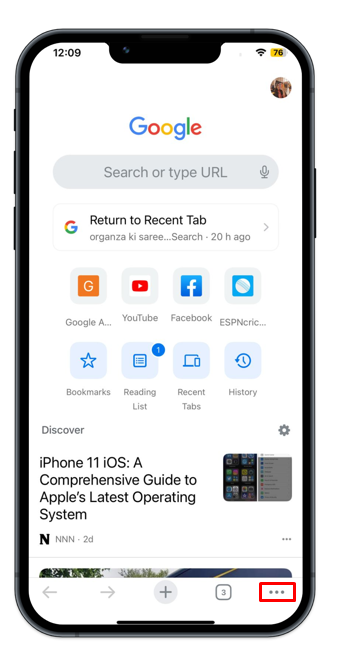
Vaihe 2 : Napauta asetukset :
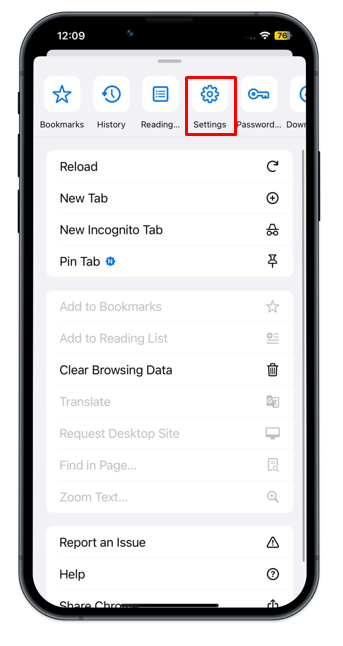
Vaihe 3 : Etsi seuraavaksi Turvallisuustarkastus vaihtoehto ja napauta sitä:
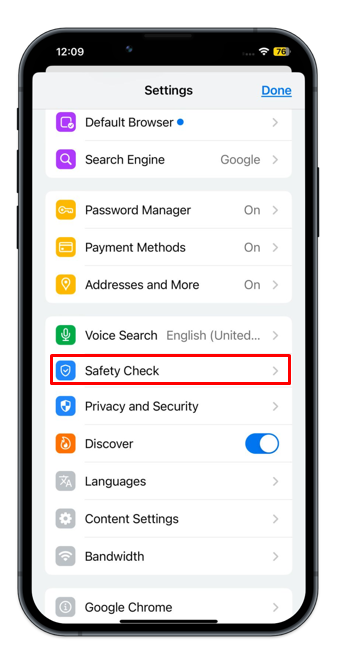
Vaihe 4: Näpäytä Tarkista nyt ja napauta sitten vieressä olevaa nuolta Turvallinen selaaminen :
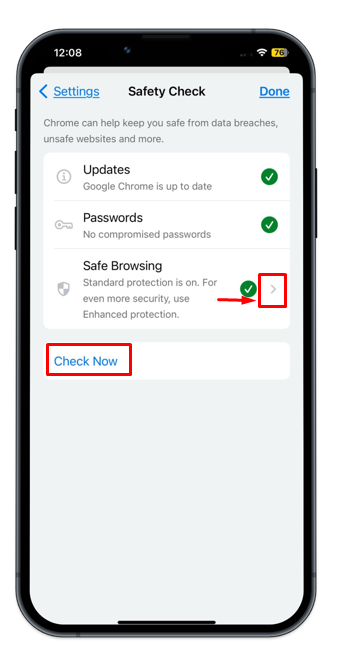
Vaihe 5: Näpäytä Ei suojausta , näytölle tulee ponnahdusikkuna, napauta Sammuttaa:
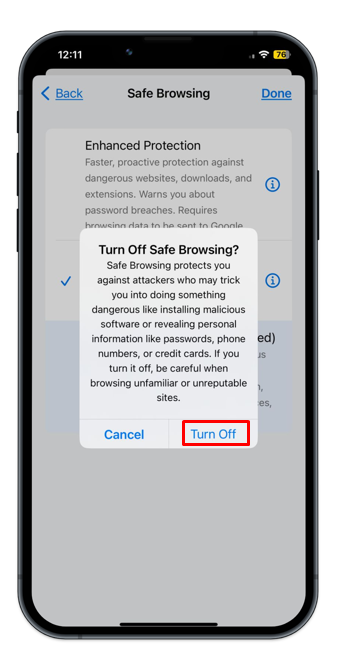
Tämä sammuu Turvallinen haku Chromessa iPhonellasi.
Bottom Line
Safarissa, Googlessa ja melkein kaikissa hakukoneissa on jonkinlainen rajoittava ominaisuus sopimattomien tulosten estämiseksi. Jos haluat säästää lapsesi katsomasta sopimatonta sisältöä iPhone-laitteellasi, sinun tulee kytkeä päälle Turvallinen haku ominaisuudet. Jostain syystä voit kuitenkin kytkeä sen pois päältä Turvallinen haku ominaisuus iPhonessasi menemällä puhelimeesi asetukset ja noudattamalla yllä olevan oppaan vaiheittaisia ohjeita.